Exercício – Classificar um Banco de Dados SQL do Azure
Neste exercício, você criará o grupo de recursos e um banco de dados individual do Banco de Dados SQL do Azure contendo os dados de exemplo do AdventureWorksLT.
Entre no portal do Azure usando a mesma conta usada para ativar a Área Restrita do Azure. Verifique se você está no diretório de Área restrita do Microsoft Learn.
Na home page, em Serviços do Azure, selecione Criar um recurso. O painel Criar um recurso será exibido.
No painel de menu à esquerda, selecione Bancos de dados, depois Banco de Dados SQL. O painel Criar Banco de Dados SQL será exibido.
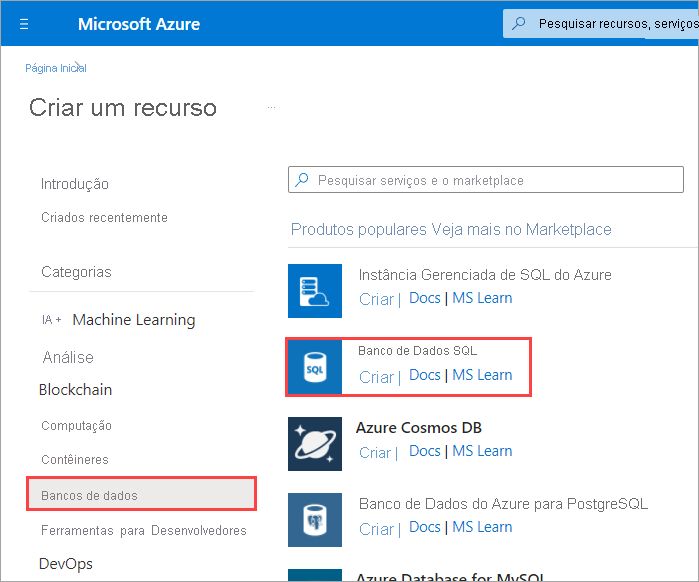
Na guia Básico, insira os valores a seguir para cada configuração.
Configuração Valor Detalhes do projeto Subscription Assinatura do Concierge Grupo de recursos Usar o grupo existente [nome do grupo de recursos de área restrita] Detalhes do banco de dados Nome do banco de dados Insira LearnDataPolicy. Servidor Na lista suspensa, selecione o link Criar. O painel Criar Servidor do Banco de Dados SQL é exibido. Nome do servidor Insira um nome do servidor exclusivo globalmente. Localização Selecione qualquer localização válida na lista a seguir. Método de autenticação Selecione Usar a autenticação SQL. Logon de administrador do servidor Um identificador de banco de dados que serve como seu nome de logon de administrador principal. Senha Insira uma senha válida que tenha, pelo menos, oito caracteres e contenha caracteres de três das seguintes categorias: letras maiúsculas, letras minúsculas, números e caracteres não alfanuméricos. A área restrita gratuita permite criar recursos em um subconjunto das regiões globais do Azure. Selecione uma região na seguinte lista ao criar recursos:
- Oeste dos EUA 2
- Centro-Sul dos Estados Unidos
- Centro dos EUA
- Leste dos EUA
- Europa Ocidental
- Sudeste Asiático
- Leste do Japão
- Brazil South
- Australia Southeast
- Índia Central
Selecione OK. O painel Criar Banco de Dados SQL será exibido novamente.
Ainda na guia Básico, insira os valores a seguir para cada configuração.
Configuração Valor Detalhes do banco de dados Deseja usar o pool elástico SQL? Selecione Não. Selecione a guia Segurança na parte superior da janela.
Insira o valor a seguir para a configuração.
Configuração Valor Microsoft Defender para SQL Habilite o Microsoft Defender para SQL e verifique se a opção Iniciar avaliação gratuita está selecionada. Selecione a guia Configurações adicionais na parte superior da janela.
Insira o valor a seguir para a configuração.
Configuração Valor Fonte de dados Usar dados existentes Selecione Exemplo. Mantenha o restante dos valores conforme o padrão e selecione Examinar + Criar na parte inferior da tela.
Examine as configurações finais e selecione Criar na parte inferior da tela.
A implantação do servidor com os dados de exemplo leva alguns minutos. Após a conclusão, selecione Ir para recurso para ir ao painel Visão geral do novo banco de dados SQL.
SQL IP (Proteção de Informações do SQL)
O IP do SQL apresenta um conjunto de serviços avançados e funcionalidades de SQL, formando um paradigma de proteção de informações no SQL, visando proteger os dados e não apenas o banco de dados:
- Auditoria de SQL do Azure: a Auditoria de SQL do Azure rastreia os eventos do banco de dados e grava-os em um log de auditoria na conta de armazenamento do Azure, no workspace do Log Analytics ou nos Hubs de Eventos.
- Descoberta e Classificação de Dados: A Descoberta e Classificação de Dados é integrada ao Banco de Dados SQL do Azure, à Instância Gerenciada de SQL do Azure e ao Azure Synapse Analytics. Fornece as funcionalidades avançadas para descobrir, classificar, rotular e relatar os dados confidenciais nos seus bancos de dados.
- Mascaramento dinâmico de dados: o Banco de Dados SQL do Azure, a Instância Gerenciada de SQL do Azure e o Azure Synapse Analytics dão suporte ao mascaramento dinâmico de dados. O mascaramento de dados dinâmicos limita a exposição de dados confidenciais mascarando-os para usuários sem privilégios.
- Microsoft Defender para Nuvem: examina seu banco de dados e faz recomendações para aprimorar a segurança. Também permite que você configure e monitore Alertas de Segurança.
- Criptografia de dados transparente: a Criptografia de dados transparente criptografa seus bancos de dados, backups e logs em repouso, sem exigir nenhuma alteração no aplicativo. Para habilitar a criptografia, acesse cada banco de dados.
Classificar o BD SQL
Vamos classificar os dados neste banco de dados SQL do Azure de exemplo. No painel do seu banco de dados SQL:
No painel do menu esquerdo, em Segurança, selecione Microsoft Defender para Nuvem. O painel Microsoft Defender para nuvem será exibido para seu banco de dados SQL.
Se o Microsoft Defender para SQL não estiver habilitado, selecione o link (Configurar). O painel Configurações do servidor é exibido.
Verifique se o Microsoft Defender para SQL está ativado e selecione Salvar. Conforme observado nas instruções anteriores, você pode ativar isso como parte da criação do BD. Isso leva um minuto para ser ativado.
No painel de menu à esquerda, em Segurança, selecione Descoberta e Classificação de Dados. O painel Descoberta e Classificação de Dados é exibido.
O estado inicial tem 15 colunas com recomendações de classificação. Selecione esse link para examinar as recomendações. Se você ainda não executou a verificação, faça isso agora.
Selecione todas as colunas e, em seguida, Aceitar recomendações selecionadas.
Na barra de menus superior, selecione Salvar para salvar as recomendações e alterne para o painel Descoberta e Classificação de Dados.
Examine a Descoberta e Classificação de Dados. Observe que ela inclui um resumo do estado de classificação atual do banco de dados, incluindo uma lista detalhada de todas as colunas classificadas. Você também pode filtrar essa exibição para ver apenas partes do esquema, tipos de informações e rótulos específicos.
Na guia Visão geral, na barra de menus superior, selecione Exportar para baixar um relatório no formato do Excel. Selecione Baixar.
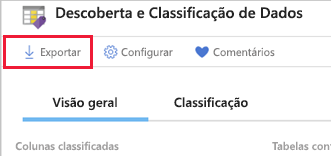
Personalizar a classificação
A guia Classificação lista as colunas e como os dados são classificados.
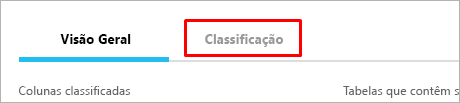
Como visto anteriormente, o mecanismo de classificação examina o banco de dados para colunas contendo dados potencialmente confidenciais e fornece uma lista de classificações de colunas recomendadas.
Você pode usar as classificações sugeridas como fizemos anteriormente ou classificar manualmente as colunas como uma alternativa ou além da classificação baseada em recomendação.
Na barra de menus superior, selecione Adicionar classificação. O painel Adicionar classificação é exibido.
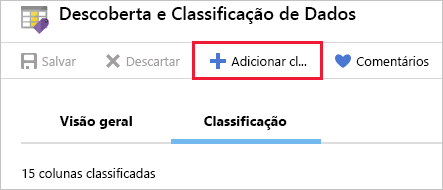
Configure os cinco campos:
- Nome do esquema
- Nome da tabela
- Nome da coluna
- Tipo de informação
- Rótulo de confidencialidade
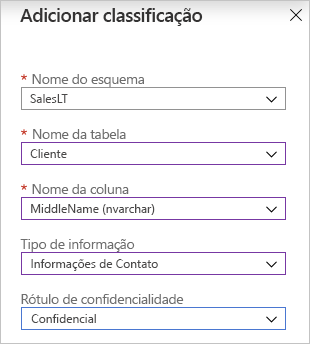
Selecione Adicionar classificação.
Para concluir a classificação e rotular (marcar) de maneira persistente as colunas do banco de dados com os novos metadados de classificação, selecione Salvar na barra de menus superior.
Agora você deve ver as guias Visão geral e Classificação na parte superior do painel.
Selecione a guia Classificação e altere algumas das classificações para as colunas identificas (por exemplo, defina PasswordHash como Altamente Confidencial nas colunas Rótulo de confidencialidade).
Você também pode filtrar os dados exibidos por meio das caixas de filtro logo abaixo dos grafos na guia Visão Geral.
Monitorar o acesso aos dados confidenciais
Um aspecto importante do paradigma da proteção de informações é a capacidade de monitorar o acesso a dados confidenciais. A Auditoria do Banco de Dados SQL do Azure foi aprimorada para incluir um novo campo no log de auditoria. O campo data_sensitivity_information registra as classificações de confidencialidade (rótulos) dos dados reais que foram retornados pela consulta.

Considere configurar a Auditoria do Banco de Dados SQL do Azure para monitorar e auditar o acesso aos seus dados confidenciais classificados.


